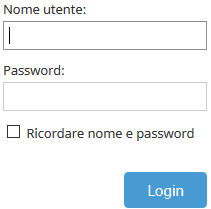- Aprire Microsoft Outlook e aggiungere un nuovo Account di Posta Elettronica.
Configurando Manualmente le impostazioni
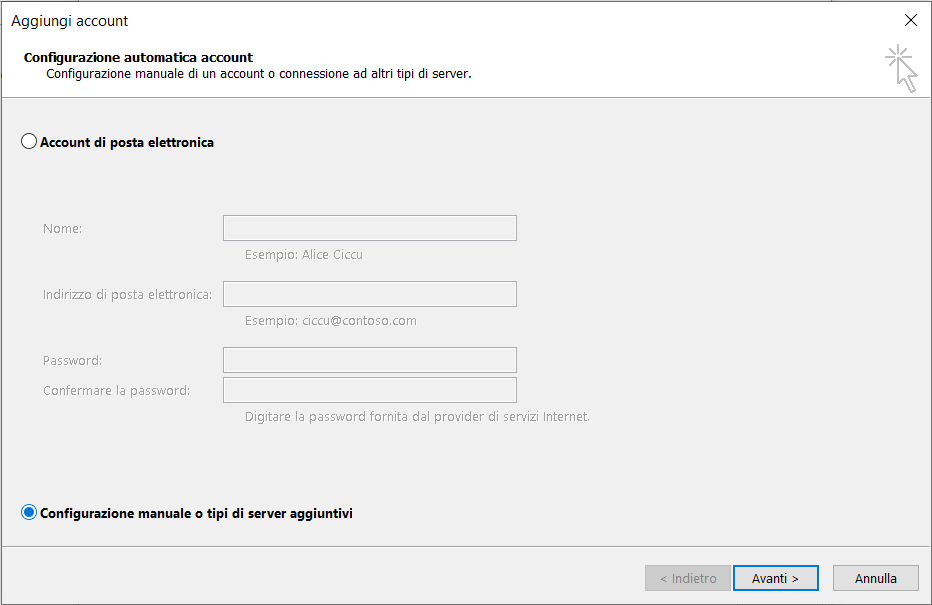
- Selezionare POP o IMAP come tipologia di servizio
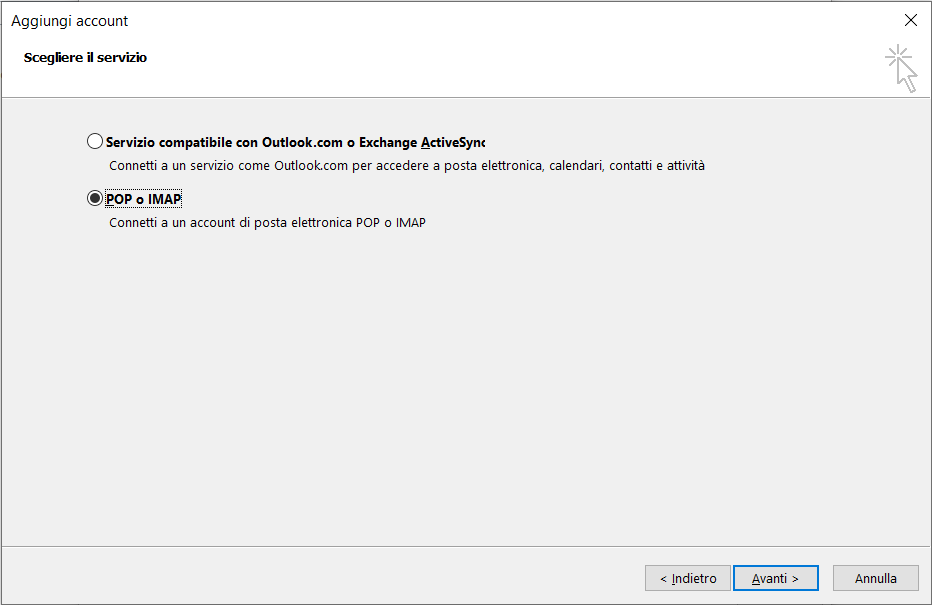
- Inserire i dati richiesti come da esempio facendo attenzione che il Nome dell'utente è la casella PEC completa.
In alternativa al Tipo Account IMAP (Consigliato) è possibile utilizzare il POP3 usando come server di posta in arrivo: pop3.pec.irideos.it (Porta 995)
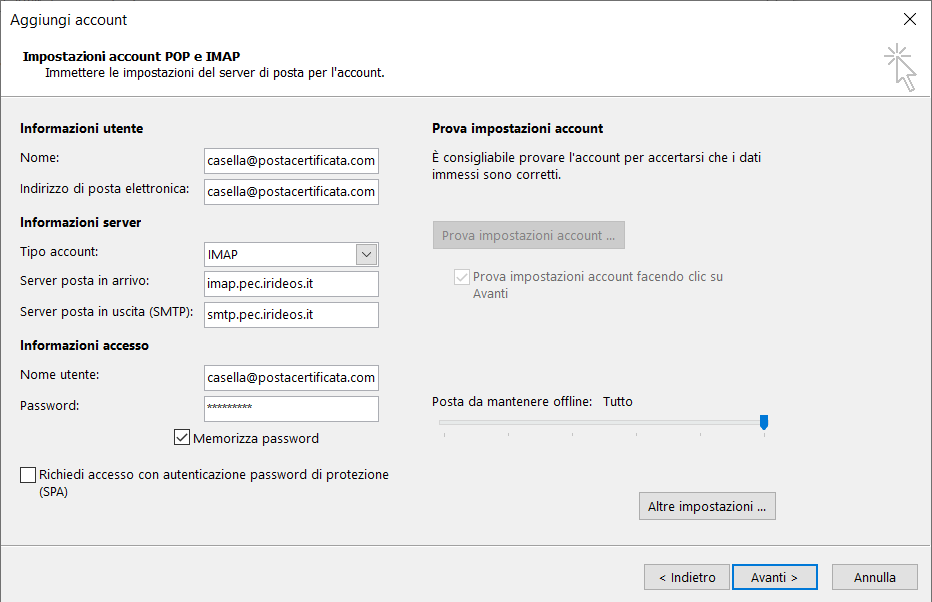
- Cliccare su Altre Impostazioni e portarsi sulla scheda delle "Impostazioni avanzate", utilizzare sia per il server della posta in arrivo che per quella in uscita il protocollo SSL facendo attenzione che le porte abbinate siano le seguenti: IMAP (imap.pec.irideos.it) porta 993 (o con POP3: pop3.pec.irideos.it con porta 995) e SMTP (smtp.pec.irideos.it) Porta 587
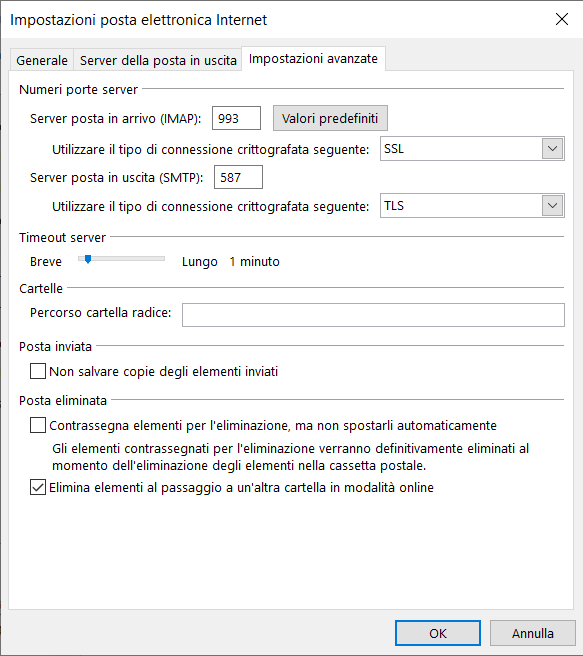
- Portarsi ora sulla scheda "Server della posta in uscita" e selezionare la richiesta di autenticazione usando le stesse impostazioni della posta in arrivo.
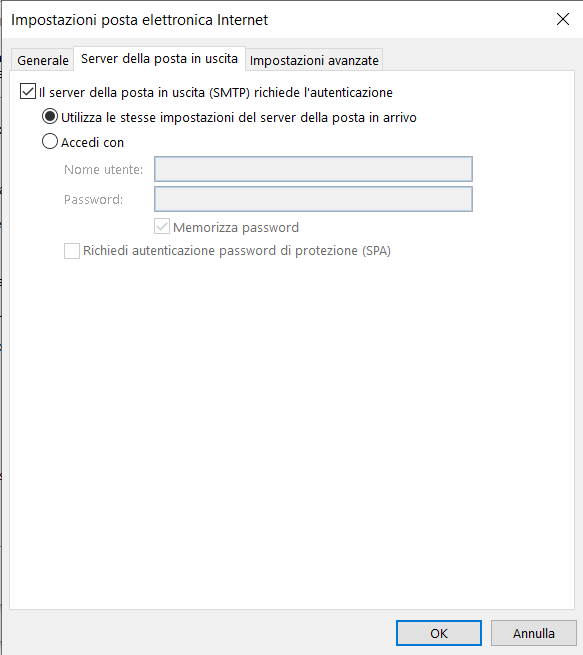
- La configurazione è ora terminata.
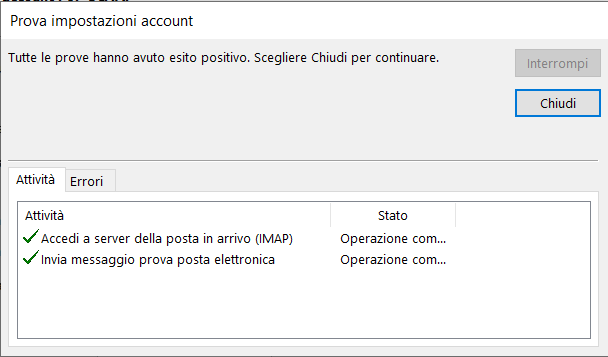
Per qualsiasi informazione in merito non esitare a contattare la nostra ASSISTENZA.